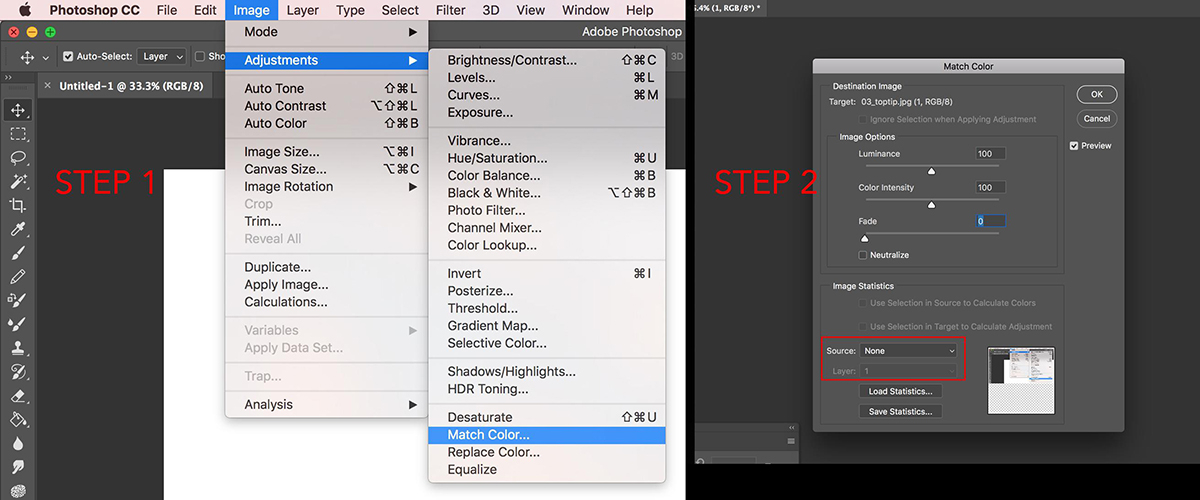マットペイント:『Night -サムライの復讐』のメイキング
06 ディテールを加え、後景を調整する
日本が舞台なので、「提灯」や「屋根飾り」など、日本文化の要素を取り入れました。この段階で、建築のシルエットが落ち着きすぎているように見えました。そこで、より危険な感じを出すため、エッジを鋭くし、屋根瓦を崩しました。また、中景にディテールが詰め込まれているので、後景をシンプルにして、シーン全体が門(焦点)につながるように見せています。
構図の中で 目がたどる導線を示す
07 構図を洗練する
バランスが良すぎるので、手前に不気味な木を置き、崩してみました。木の形にひねりを加えて、この場所が安全でないことを示し、不快感を伝えます。その後、エッジやオブジェクト間の相互作用を修正しながら、全体の構図を練り上げていきました。
要素を足し引きして、さらにディテールを洗練させます
08 描画モードで調整する
描画モードの「乗算」で、汚れてくすんだ感じにします。また、空が少し明るすぎるため、ソフトブラシで明るさを落としています。建物の周囲に霧を加えると、前景と中景が分かれ、全体の構図も引き締まります。
周囲に霧を発生させ、臨場感のある環境を演出します
09 カラーグレーディング&ライティング
前のステップを続けて、さらに霧を加えます。焦点位置のディテールをシャープにし、それ以外はぼかしましょう。赤は危険や警告の兆候になるので、さりげなく赤い灯を入れます。
ここで全体のムードを再確認するため、黒の塗りつぶしレイヤーを上に重ねて、[カラー]描画モードにします。これは、後景から中景、前景に至るまで、グレースケールと明度を確認するのに欠かせない手順です。
ライティング(左)とグレースケール(右)でディテールを調整する
10 キャラクターと鳥を加える
「刀を持ったキャラクター」を追加し、サムライが危険な場所に乗り込んで復讐するというストーリーに仕上げます。「鳥」は視線誘導する方向線として、シーンに動きを与える重要な役割を果たしています。
シーンにキャラクターを加えて、効果的にストーリーテリングを示します
プロのヒント:カラーの適用でバリエーションを試す
イメージを別の色や色相に変えたいときは、[カラーの適用]が最適です。このステップではハッピーアクシデント(嬉しい偶然)もよく起こるため、手探りで試してみるとよいでしょう。
まず[イメージ]>[色調補正]>[カラーの適用]に進みます。ウィンドウが表示されたら、「ソース」をクリックして現在作業しているファイルを選択、その下の「レイヤー」をクリックしてお好みの色のレイヤーを選択します(ソースファイルに他の色のレイヤーを含めておく)。
「カラーの適用」の使い方を 2ステップで示します
最終イメージ
>【インタビュー】建築デザインの知識を基に:コンセプトアーティスト Samantha Kung氏
編集部からのおすすめ: フォトバッシュやブラシのテクニックで 素早く絵を仕上げる技法、スピードペインティングを学ぶには 書籍『スピードペインティングの極意』を、Photoshop を使ってペイントする方法を学ぶには 書籍『Photoshop デジタルペイントの秘訣』をおすすめします。